自行组装电脑不仅能够满足个性化需求,还能节省开支。在这篇文章中,我们将带你一步一步学习如何组装自己的Intel平台电脑。无论你是电脑新手还是有一定经验的玩家,本教程都将为你提供详细的指导,让你成为组装大师。
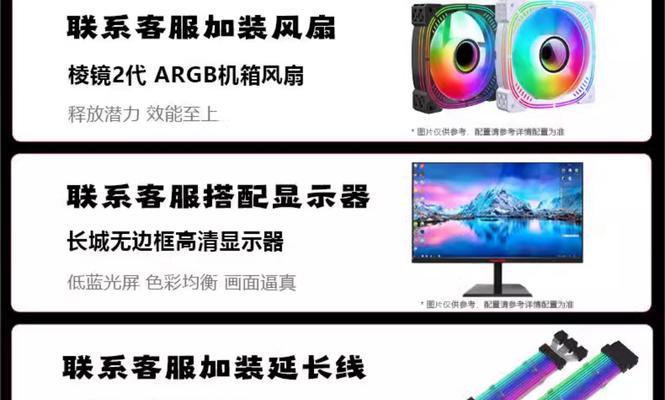
1.准备工作:了解所需工具和零件
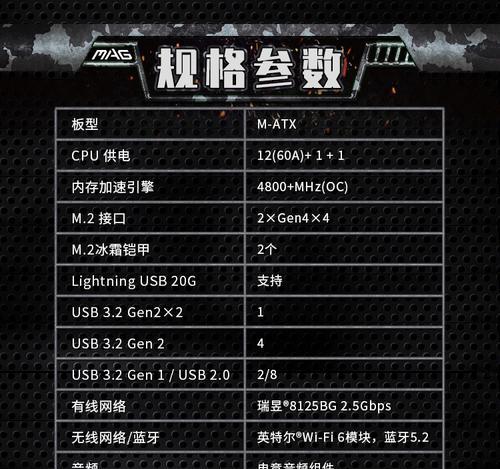
在开始组装之前,首先要明确需要哪些工具和零件。充分准备将帮助你顺利完成组装。工具包括螺丝刀、镊子等,零件则包括CPU、主板、内存、显卡等。
2.安全措施:保护自己和电脑的安全
在组装过程中,确保断电并拔掉电源插头是至关重要的。此外,要注意自己的静电释放,可以通过穿戴防静电手套或触摸接地金属来防止静电对电脑造成损害。
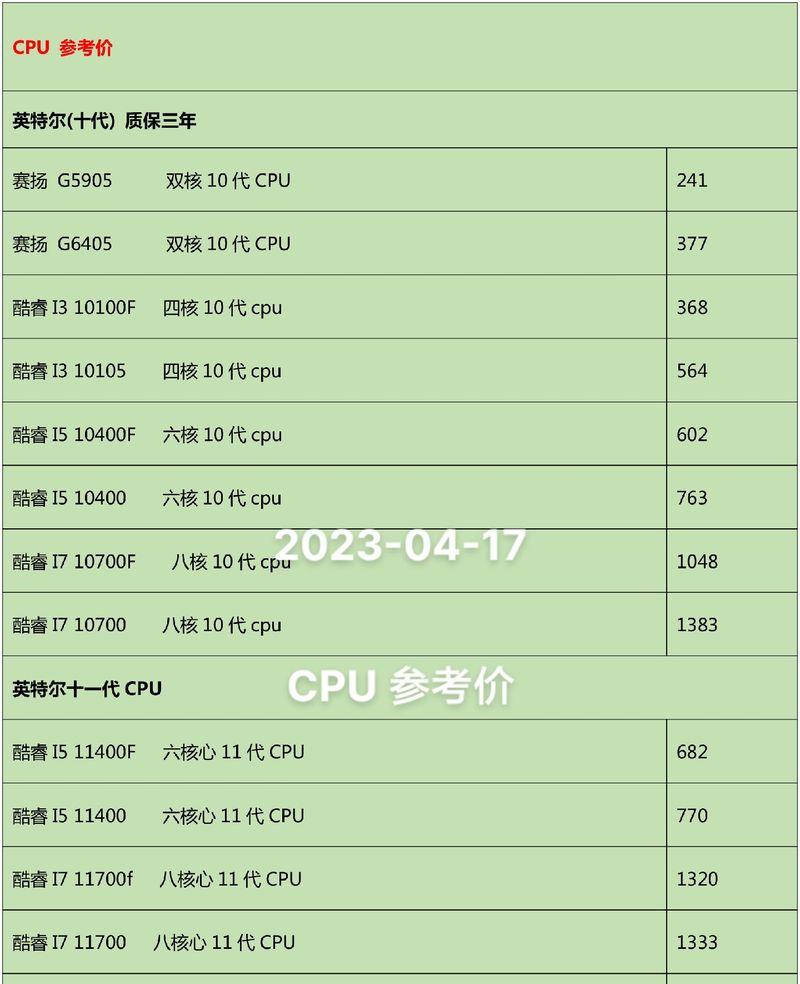
3.组装主板:插入CPU和内存
将CPU插入主板的CPU插槽中,并轻轻压紧。将内存插入内存插槽中,并用适当的力度推下来,直到卡槽两侧的扣子扣住内存。
4.安装散热器:确保CPU的良好散热
选择适合你的CPU的散热器,并将其安装在CPU上。确保散热器与CPU表面完全接触,并紧固好螺丝。
5.安装主板:将主板放入机箱中
将主板放入机箱中,确保与机箱背板上的接口相匹配。使用螺丝固定主板,并确保它牢固地连接到机箱上。
6.连接电源:给主板和其他组件供电
将电源连接到主板上的相应接口上。注意不同电源接口的不同形状,确保正确插入。
7.连接硬盘和光驱:存储和安装操作系统
将硬盘和光驱插入机箱中的相应槽位,并通过SATA数据线连接到主板上。确保所有连接牢固可靠。
8.连接显卡和其他扩展卡:增强电脑功能
将显卡和其他扩展卡插入主板上的对应插槽中,并用螺丝固定。确保插卡时不会损坏主板或其他组件。
9.连接前面板:控制电源和其他功能
将机箱前面板的电源按钮、USB接口等连接到主板上相应的引脚上。此外,还可以将音频接口和其他外设接口连接到主板上。
10.整理线缆:保持整洁和良好的通风
将所有线缆整理好,确保它们不会干扰风扇的正常工作,并保持机箱内部的良好通风。
11.安装操作系统:启动并配置电脑
插入操作系统安装盘或U盘,并根据提示启动电脑。根据需要进行分区、格式化硬盘,并完成操作系统的安装。
12.安装驱动程序和软件:优化电脑性能
安装主板和其他硬件的驱动程序,以确保电脑能够正常工作。此外,还可以根据个人需求安装其他软件来优化电脑性能。
13.进行测试和调试:确保一切正常
启动电脑后,检查各个硬件和软件是否正常工作。如果发现问题,及时进行排查和修复。
14.保持维护和升级:延长电脑使用寿命
定期清理电脑内部和外部的灰尘,更新驱动程序和软件,以保持电脑的良好性能,并及时升级硬件以适应新的应用需求。
15.享受自己组装的电脑吧!
通过本教程的指导,你已经成功地组装了自己的Intel平台电脑。现在,你可以尽情享受高性能、个性化的使用体验了!
自行组装电脑不再是一项难题。通过本教程的详细指导,你可以轻松地组装自己的Intel平台电脑,并且根据个人需求进行优化和升级。开始你的组装之旅,享受DIY的乐趣吧!





